Kako zatvoriti Word 2010 dokument

U ovom vodiču saznajte kako lako zatvoriti Word 2010 dokument koristeći različite metode, uključujući opciju spremanja.
Office 2011 za Mac uključuje PowerPoint, bitan alat za prezentacije. Prikaz Slide Sorter u PowerPointu 2011 za Mac (odaberite View→Slide Sorter) koristi se u nekoliko namjena. Možete ga koristiti za obavljanje sljedećih zadataka:
Organizirajte i promijenite redoslijed slajdova tako da ih povučete u ispravan redoslijed.
Organizirajte svoju prezentaciju grupiranjem slajdova u zasebne odjeljke.
Organizirajte svoju prezentaciju kao storyboard.
Kopirajte, zalijepite, duplicirajte i izbrišite slajdove.
Odaberite uzastopne ili neslijedne slajdove.
Sakrij i prikaži odabrane slajdove.
Upravljajte efektima prijelaza koji se reproduciraju kada vaša prezentacija prelazi s jednog slajda na drugi.
Postavite i prilagodite vrijeme slajdova.
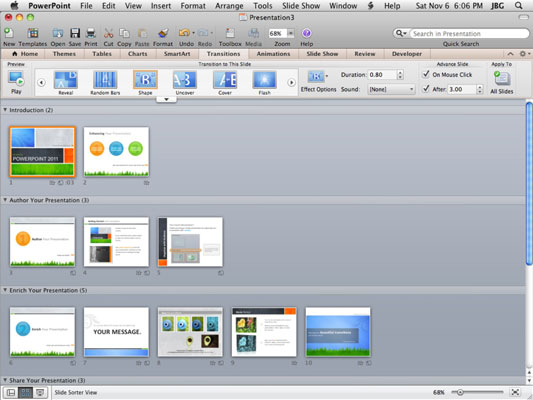
Evo nekoliko smjernica koje vam mogu pomoći da odaberete slajdove u prikazu Slide Sorter:
Da biste odabrali jedan slajd, kliknite slajd.
Za odabir niza slajdova, držite pritisnutu (lijevu) tipku miša dok povlačite preko i preko slajdova poput okvira. Povlačenje u dijagonalnom smjeru može biti od pomoći.
Za odabir uzastopnog niza slajdova, kliknite prvi slajd, držite tipku shift i zatim kliknite zadnji slajd.
Da biste odabrali više slajdova koji nisu susjedni, držite pritisnutu tipku Command, a zatim kliknite slajdove koje želite odabrati.
Da biste odabrali sve slajdove u prezentaciji, pritisnite Command-A ili odaberite Uredi→Odaberi sve ili kliknite gumb Svi slajdovi na vrpci.
Da biste odabrali sve slajdove osim nekoliko, najprije ih sve odaberite, a zatim pritisnite tipke Command i kliknite pojedinačne slajdove kako biste ih poništili.
Promjena redoslijeda slajdova jednostavna je povlačenjem i ispuštanjem. Samo odaberite jedan ili više slajdova, a zatim ih povucite ispred slajda gdje želite da ih umetnete. Dok povlačite, slajdovi se sami preuređuju.
Evo tri načina za dodavanje novog slajda nakon aktivnog slajda u vašoj prezentaciji:
Kliknite karticu Početna vrpca. U grupi Slajdovi i kliknite Novi slajd.
Odaberite Umetanje→Novi slajd.
Pritisnite Command-Shift-N.
Kopiranje, rezanje i lijepljenje vrlo je intuitivno. Za kopiranje odaberite jedan ili više slajdova i upotrijebite bilo koju uobičajenu metodu kopiranja, poput odabira Uredi→Kopiraj ili pritiskanja Command-C. Kliknite na željenu točku umetanja i zatim odaberite Uredi→Zalijepi ili pritisnite Command-V. Naravno, možete koristiti i Scrapbook. Možete izrezati (brisati odabrani objekt i staviti ga u međuspremnik) odabirom Uredi→Izrezati ili pritiskom na Command-X. Da biste izbrisali jedan ili više slajdova, odaberite ih u prikazu Slide Sorter ili u oknu slajdova normalnog prikaza, a zatim pritisnite tipku Delete. Možete kliknuti između minijatura da biste postavili točku umetanja između dva slajda ako želite zalijepiti slajd na određeno mjesto.
U ovom vodiču saznajte kako lako zatvoriti Word 2010 dokument koristeći različite metode, uključujući opciju spremanja.
Ako radite s Office 2011 za Mac, lako možete premjestiti svoje grafikone iz Excela u Word i PowerPoint. Uputstvo s jasnim koracima koji koriste <strong>Excel grafikone</strong>
Možete stvoriti neke prilično kul i komplicirane jednadžbe pomoću zgodne značajke jednadžbe u PowerPointu 2013. U ovom vodiču pronađite korake kako dodati jednadžbe i optimizirati ih.
Word 2013 vam omogućuje postavljanje određenih formata kao što je uvlačenje prvog retka odlomka. Slijedite ove korake da ga postavite automatski.
Ponekad vam je potreban Outlook 2013 da vas podsjeti na važne datume ili naknadne aktivnosti. Možete koristiti zastavice, na primjer, da vas podsjeti da nazovete nekoga sljedeći tjedan. Najbolji način da se prisjetite je da označite ime te osobe na popisu kontakata. Podsjetnik će se pojaviti u vašem kalendaru. Kontakti nisu […]
Svaki aspekt izgleda tablice može se formatirati u Wordu u Office 2011 za Mac. Možete primijeniti stilove koji spajaju ćelije u veće ćelije, razdvojiti ih, promijeniti boje obruba, stvoriti sjenčanje ćelija i još mnogo toga. Primjena stila tablice iz vrpce sustava Office 2011 za Mac Kartica Tablice na vrpci […]
Kada koristite Word u sustavu Office 2011 za Mac, možete primijeniti stilove tablice da biste promijenili izgled ćelija. Ako ne možete pronaći postojeći koji zadovoljava vaše potrebe, možete stvoriti nove stilove tablice unutar dijaloškog okvira Stil. Poduzmite ove korake: U programu Word 2011 za Mac odaberite Format→Stil. Otvara se dijaloški okvir Stil. Kliknite […]
Kada koristite Office 2011 za Mac, uskoro ćete otkriti da Word 2011 može otvarati web-stranice koje ste spremili iz web-preglednika. Ako web-stranica sadrži tablicu HTML (HyperText Markup Language), možete koristiti značajke Wordove tablice. Možda će vam biti lakše kopirati samo tablični dio web stranice […]
Iako zapravo ne možete stvoriti vlastite teme od nule, Word 2007 nudi mnoge ugrađene teme koje možete mijenjati kako bi odgovarale vašim potrebama. Širok raspon tema omogućuje vam miješanje i uparivanje različitih fontova, boja i efekata oblikovanja kako biste stvorili vlastitu prilagodbu.
Možete izmijeniti ugrađenu ili prilagođenu temu u programu Word 2007 kako bi odgovarala vašim potrebama. Možete miješati i kombinirati različite fontove, boje i efekte kako biste stvorili izgled koji želite.






